2022全新带数显8盘位i3 8100双万兆NAS主机使用手记(中篇):NAS机箱和设备安装、整理及注意事项
前言:
大家好~,六六又来了哈,这款8盘位NAS主机在上文中说明了一些选择经验和避坑要注意。硬件全部齐活了,下面就是安装整理了,安装这事其实在整个使用过程中较简单的一步,但无耐于主机尺寸越大,配置越多,安装过程就越复杂,单是连接、固定、理线、清理就用了4个多少时。同时也在安装时也遇到了小问题,所以在这里给各位分享一下。因为逃不出物理规律:机箱越大,构件越多,过程就越复杂
先上个安装成品图
一、主板及抽屉底板的安装
CPU装到卡座内扣好后,U的表面散热风扇底部均匀抹些硅脂,然后风扇四个固定螺丝与反面固定板连接。准备的两根8G内存插好1、3或2、4。散热硅脂一般买的风扇和CPU都会送,也可以自己准备,上图密封袋内全部是cpu或风扇送的,瓶装的是自备的。这里的基础安装不上图。
主板、cpu、风扇、内存插好后,板U套装准系统就组成了。这个时候要着急把板U固定到机箱的主板抽屉内。因为如果有某个配件异常的话,先不排查原因单只固定螺丝拆和装都麻烦,所以准系统先连线开机确认点亮,如图,进入bios查看硬件信息OK后,确认基础硬件正常工作,再进行后续的安装。上图是3.5CM厚的橡胶垫台,经常敲敲打打,凑合着看,哈哈~
确认准系统硬件ok后,把主板先放置到底板对准螺丝孔,会发现抽拉板一般都是PCIE位置处要补上2颗垫高螺丝。一般类似这种的Matx机箱的底板,对应主板PCIe部分的安装孔都需要手动补垫高螺丝,机箱配件袋会附送。因为默认是ITX的主板安装孔位,直接安装即可。早期安装类似主板时,经常会固定好主板,发现2个螺丝孔下面是悬空的,插PCIe扩展件时,主板被压力的肉眼可见的变形,心疼:)
垫高螺丝装好后,先扣上背后的主板挡板,然后再安装固安好主板,为什么知道要在这里提醒一下先扣挡板再固定主板,别问我为什么会知道,哈哈~
这时不建议提前在主板插上PCIe扩展卡,因为部分扩展设备安装后会高出箭头所示的机箱后面上开口边,导致抽屉推不上要拆卸扩展设备,这个可以抽屉插上后再安装PCIE设备。
抽屉暂不用全部推上,把电源按上图穿好线,提前在主板上插好cpu 8PIN、ATX24pin,固定好电源。然后把需要接背板IDE接口线提前从风扇处位置穿上来,这样抽屉推到底时,就不会有多余长度的电源线堆在机箱内壁。
电源安装好之后就可以把整个抽屉推送到底,不过这里不用拧后面2个松不脱固定螺和底部固定螺丝。因为中间束线整理过程可能有抽屉活动的调节需要。
二、机箱内部接线或其它设备安装
机箱后背风扇是ide接口的公母头串联接口,2只直接套上就可以了。一端接电源的IDE,封闭的另一端是接小显示屏供电线(如果使用后觉得小显示器光污染,可以拔掉这个大D接口),这里是前面板屏是IDE接口供电,串联风扇电源可以节省主机电源的ide接口,或者一般IDE口线的长度也不足以连接到面板这个地方。.
连接IDE一分四电源线,这个要在散热风扇线的最上方。
USB3.0排线安装,这个位置用手很难对准,可以用尖嘴钳夹住用力下压即可,一次到位
主板连接面板开关的电源线,按主板图示和排线标识对应插好,注意正对正极,不然电源灯或硬盘灯不亮。部分阉割主板或工包板等等,这个地方是没有印字标识的,但这个连接线的位置是通用标准,5针这边的是硬盘灯或重启,4针一排的是电源灯和开关。
这时可以安装PCIE扩展设备了,注意这款X540双万兆电口的网卡是无法安装到锁螺丝位,结果只能两边各拧一个螺丝固定住。
8根数据线从主板6个sata接口和PCIE扩展口分别连接至背板。可以看到p4的数据线已经崩得很直,50cm长的线有点捉襟见肘。可以拍一组4根50cm和一组60CM的线。
上表中是完成群晖系统安装时的sata连接的显示顺序,发现自己的sata接口线顺序错了。主板0、1sata口对应硬盘1、2,4口sata座没有标识,上面的是小序号下文的大序号,重新如图调整连接sata接口即可
可以看到,主机所有线束连接和设备安装完毕后,内部是乱的一团糟,也不利于散热,工科男怎么会让这种情况存在呢。
机箱排线整理
先反左侧的电源线多余长度的集中整理用扎带统一扎好,注意扎好后检查风扇上方和内存有没有被电源线挂到。
4只散热风扇的电源线是最难扎的,长度最长,数量最多而且不是绞线,扎固时不要留多余的长度。
扎带整理时,个人经验不是扎一根剪一根扎带尾,是全部扎好后再剪除,因为在整理有不可能一气呵成,有的需要拆除扎带重新整理,这时只要小刀片挑住扎带头的倒刺就可以取下扎带了。
最后剪除所有扎带尾,另外,红框这里是2.5寸硬盘位置,可以最后预留并固定好sata数据线和电源接口,方便后面直接安装硬盘即可。
全部安装好后通电发现这里有个小细节,显示屏后面2个3pin的风扇接口,拔下来风扇电源线,机箱蜂鸣器立即报警,而且声音极大,上面的接口取下或掉落,机箱正面左这个动态旋转的风扇叶就会静止,2个全部取下或脱落,显示风扇旋转的动画就是全部静止。另外这里不可以加减速线,加了后风扇直接停转,开始以为是减速线损坏,在确认ok后发现,这个是机箱风扇监控报警机制。所以只能换3pin的8025静音风扇了。
可以听这里:
最后安装外观,固定底部螺丝、机箱螺丝和松不脱。这样8盘位NAS主机就全部安装结束。
通电试机,只上一块硬盘,功耗在45W左右徘徊,还有7块硬盘没上,全部上满保守功耗在70W左右了。功耗有些小高,哈哈
另外整机和所有配件安装好后,特意到认识的铺里上了地秤。12.5KG~,25斤重的家伙写字台上也不敢放了。
小结:在安装过程中先测好准系统ok再开始安装,PCIe设备最后安装;一定注意CPU风扇附近不能有走线,防止碰到扇叶停转cpu过热关机。整理线束顺序可以随意的,看个人喜好,不要用掉线、松线、脱线。通电试机正常后,再关机固定外置和抽屉螺丝。
整机在使用过程中,觉得小显示屏光污染,可以拔掉它的供电IDE,这个文中已经说明,当然,在开始时可以直接买不带显示屏的这款机箱,还能节约费用。感觉长期开机使用,要一目了然地掌握温度风扇工作情况的,这个就不会错了。
接下来就是背板插线,bios设置,I3 8100CPU+华擎B365M pro4的DSM7.0.1系统的安装和使用了。
系统双网卡调试了2天还是用了迂回方式,稍后详见:2022全新数显8盘位8100双万兆NAS主机组装使用手记(下):DSM7系统安装使用及双万兆网卡故障解决办法
因为细节太多,每个朋友的侧重点不同,不清楚的可以留言告诉我即可,码字上图不易,点赞走先:-)~
作者声明本文无利益相关,欢迎值友理性交流,和谐讨论~





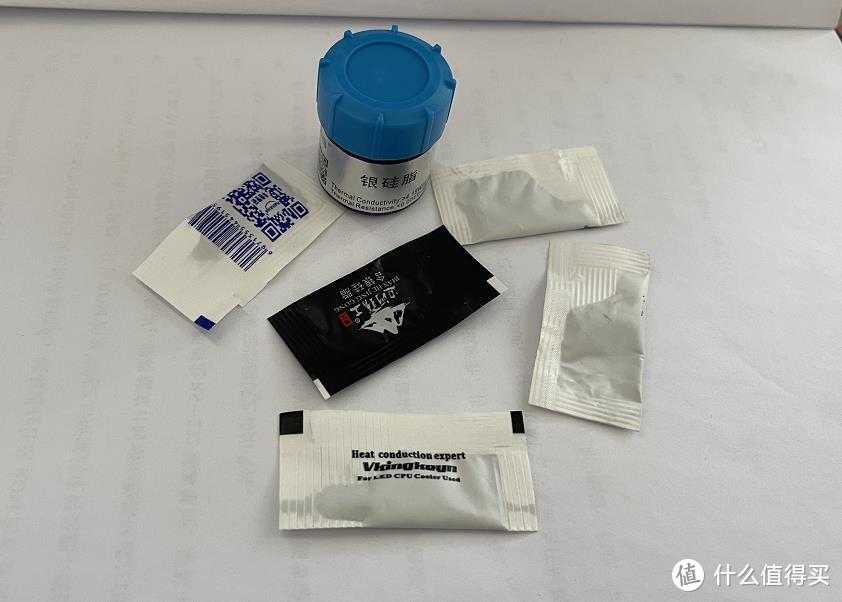

















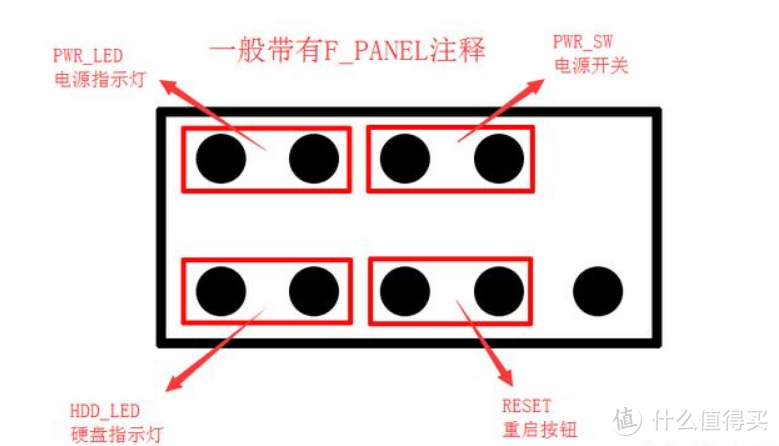



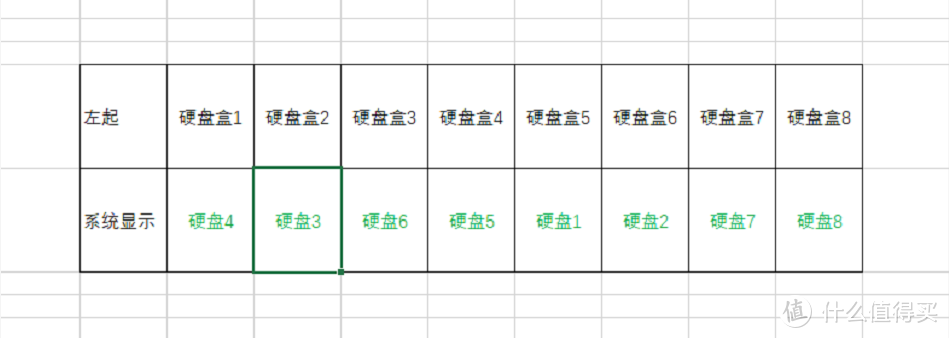








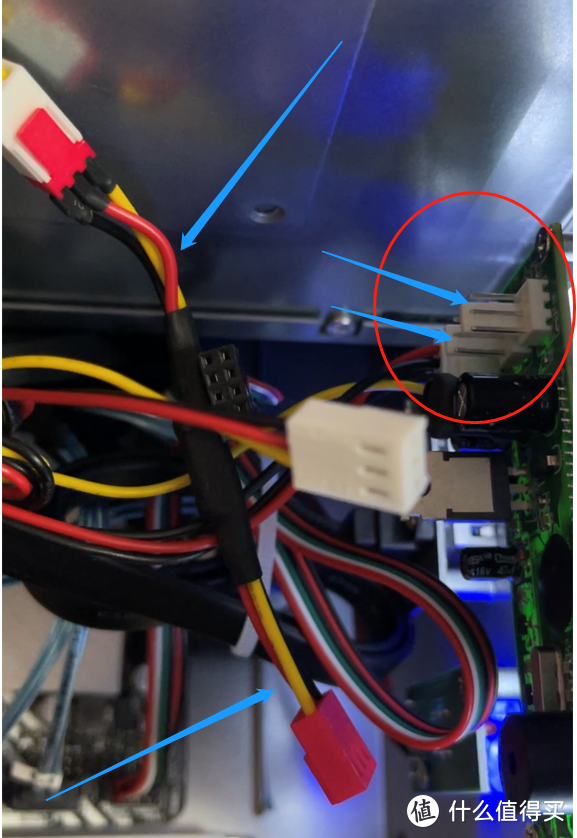

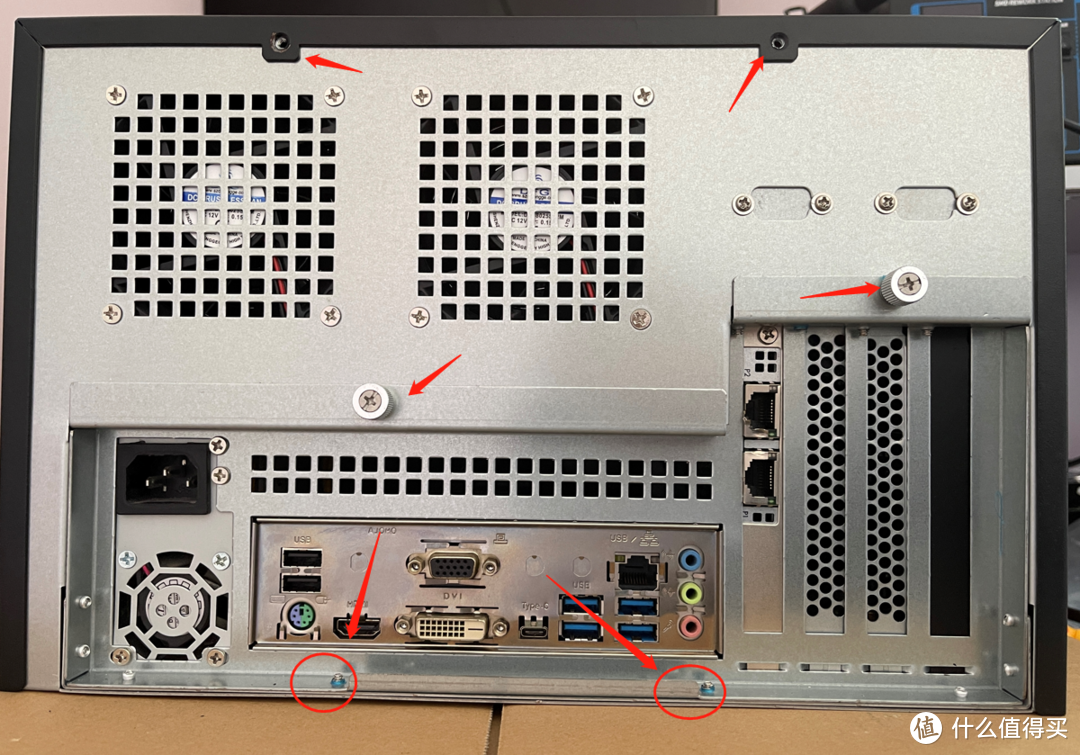

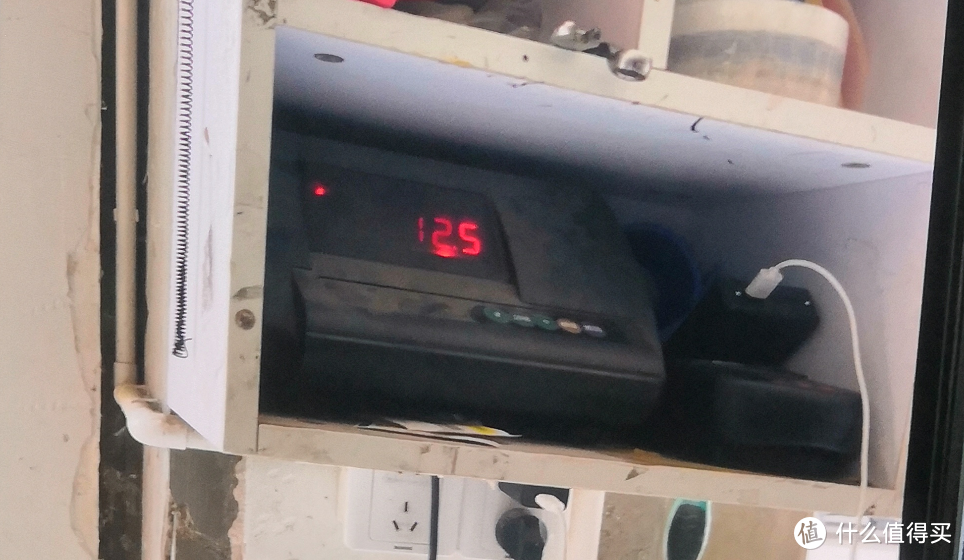

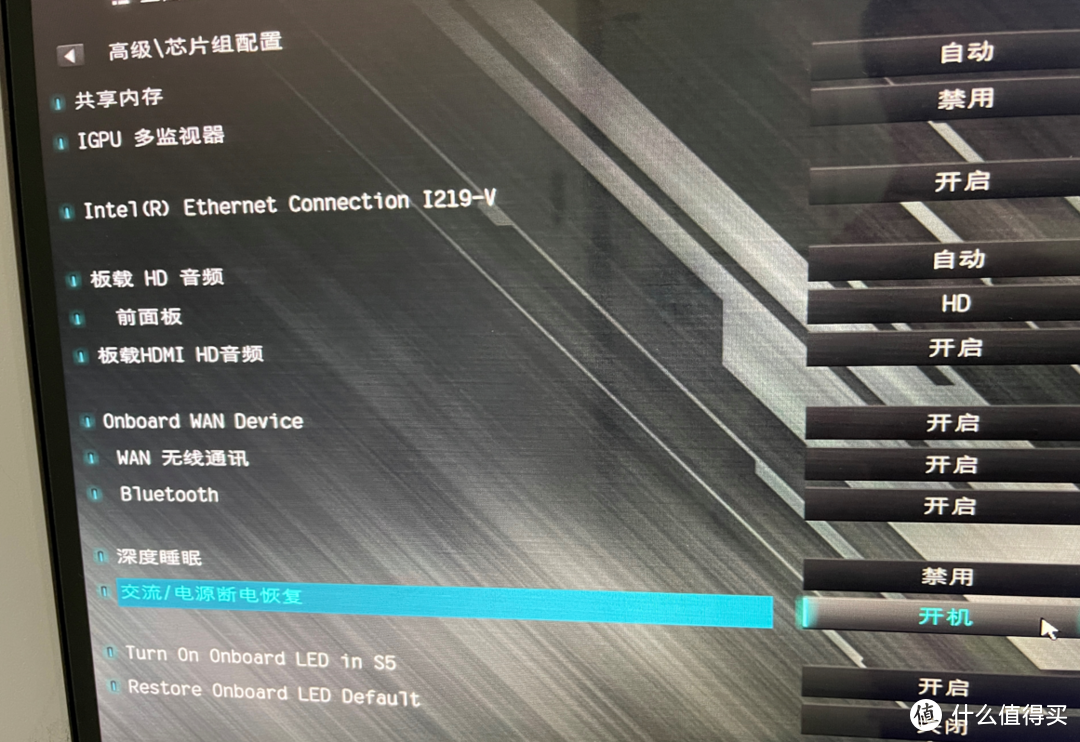







































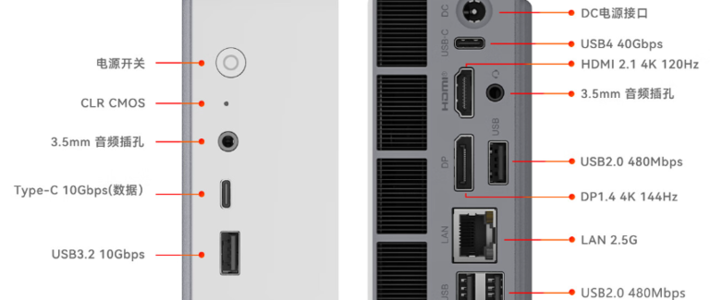






















































值友6245597906
校验提示文案
54hxz
校验提示文案
xeexee
校验提示文案
木棉花瑾
校验提示文案
我就是cy
校验提示文案
haimo
校验提示文案
望星看月
校验提示文案
魔术师EW
校验提示文案
十点睡觉
校验提示文案
skyme851
校验提示文案
bota
校验提示文案
托卡列夫
校验提示文案
草冢
校验提示文案
it1580
校验提示文案
数字码头工人
校验提示文案
仰望天堂
校验提示文案
只因当年明月在
校验提示文案
evilll
校验提示文案
hy118
校验提示文案
hubinjzy
校验提示文案
不记得了
校验提示文案
flygmw
校验提示文案
hubinjzy
校验提示文案
hy118
校验提示文案
evilll
校验提示文案
只因当年明月在
校验提示文案
仰望天堂
校验提示文案
数字码头工人
校验提示文案
it1580
校验提示文案
草冢
校验提示文案
托卡列夫
校验提示文案
54hxz
校验提示文案
bota
校验提示文案
skyme851
校验提示文案
十点睡觉
校验提示文案
魔术师EW
校验提示文案
望星看月
校验提示文案
xeexee
校验提示文案
木棉花瑾
校验提示文案
haimo
校验提示文案